「無料で音楽を聴けるサイトは色々あるけど、学校のWi-Fiではアクセスできないことが多い」そんな風に思ったことはありませんか?そんな経験はありませんか?特に学生は通信量を節約したいので、学校で音楽サイトがブロックされていると不便ですよね。
この記事では、学校でもブロックされにくい無料音楽サイトを厳選して紹介し、さらに広告なしで好きな曲を快適に楽しむオフライン保存の方法も解説します。ちょっとした工夫で、音楽ライフをもっと自由にしましょう!
学校のWi-Fiで音楽サイトがブロックされる理由
学校でお気に入りの音楽を聴こうとしても、突然アクセスが制限されて困った経験はありませんか? それにはしっかりとした理由があります。ここでは代表的な理由を3つに分けて説明します。
1. 学業に集中させるため
学校では、勉強に直接関係のないサイトを制限することで、授業中の集中力低下を防いでいます。SNSや動画サイトだけでなく、音楽サイトも対象になりやすいです。
2. ネットワーク混雑を防ぐため
多くの生徒が一斉に音楽をストリーミングすると、回線が混雑し、授業で必要なネット利用に影響が出ます。これを防ぐために学校は大容量通信を伴うサービスをブロックしています。
3. 著作権やセキュリティ対策のため
違法ダウンロードや不正アクセスを防ぐために、著作権の関係でグレーゾーンになりやすい音楽サイトをブロックする学校も多いです。また、広告などからマルウェア感染のリスクを避ける目的もあります。
学校でも使える音楽をフルで聴ける無料サイト6選
ここでは、比較的ブロックされにくいとされる無料音楽サイトを詳しくに紹介します。各サイトの特徴をしっかりチェックしてください。
AccuRadio
「AccuRadio」は、アメリカ発のインターネットラジオサービスで、豊富なジャンルのチャンネルを無料で提供しています。ユーザー登録なしで手軽に楽しめるので、学校の空き時間でも気軽に音楽を流せます。音楽の好みに合わせてステーションをカスタマイズできるのも魅力です。日本語には対応していませんが、洋楽好きには特におすすめです。ただし、通信環境によっては音声が途切れる場合があります。
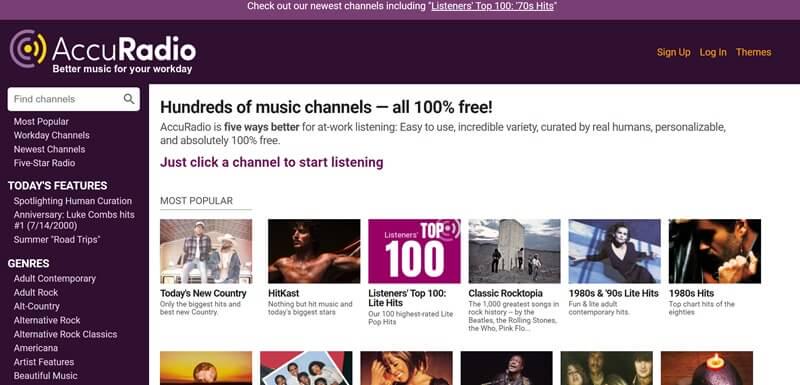
- 1,000以上のチャンネルで豊富な楽曲
- ユーザー登録不要で簡単に利用可能
- 広告が控えめ
- 日本語未対応
- スキップ回数に制限あり
- オフライン再生不可
LiveOne
「LiveOne」(旧Slacker Radio / LiveXLive) は、学校のWi-Fiでもアクセスしやすいラジオ型の音楽ストリーミングサービスです。多彩なジャンルのプレイリストや200以上のラジオチャンネルが用意されており、授業の合間や自習時間のBGMにもぴったりです。コンサートやフェスのライブ配信も楽しめるので、気分転換にも最適です。スマホやPCだけでなく、テレビやカーナビからもアクセスでき、自分好みのプレイリストを作って友達と共有することも可能です。ただし、無料版は広告が多く、日本語には未対応なので注意しましょう。
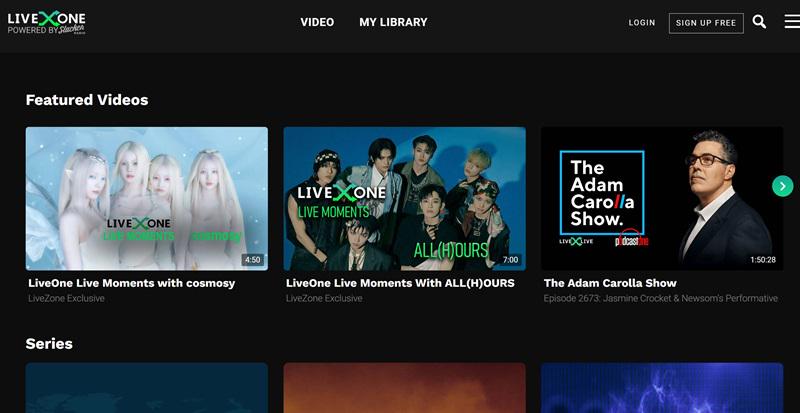
- 200以上のラジオチャンネルで多彩な音楽が聴ける
- コンサートやフェスのライブ配信が楽しめる
- 自分好みにカスタマイズできる
- 無料版は広告が多い
- 日本語に対応していない
- 一部コンテンツはプレミアム会員限定
Jamendo
「Jamendo」は、学校やオフィスでもブロックされにくい人気の無料音楽サイトです。40,000人以上のインディーズアーティストによる60万曲以上の曲を、会員登録なしでストリーミング再生できます。好きな曲は無料でダウンロードしてオフラインでも聴けるのが魅力です。洋楽中心のため、日本のヒットチャートは見つかりませんが、新しい音楽を探したい人には最適です。日本語には未対応ですが操作は簡単で、授業の合間や自習中のBGMにおすすめです。
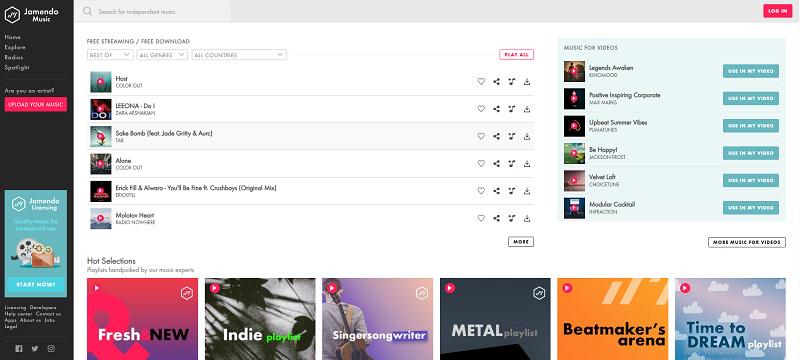
- ジャンルが豊富で新曲が多い
- 無料でダウンロード可能
- 広告が少なく快適
- 有名アーティストの楽曲はほぼなし
- 曲によって音質のばらつきあり
- 日本語対応なし
Soundzabound
「Soundzabound」(サウンズアバウンド) は、学校向けに作られた著作権フリー音楽サイトで、授業やプレゼン、動画制作など教育現場で安心して使えるのが特徴です。クラシックからLo-fiまで多彩なジャンルをそろえ、学校のWi-Fiでもブロックされにくいため、多くの先生や生徒に選ばれています。ただし、個人利用の場合は楽曲の種類やダウンロード範囲に一部制限があるので、必要に応じて他の音楽サービスと併用するのがおすすめです。
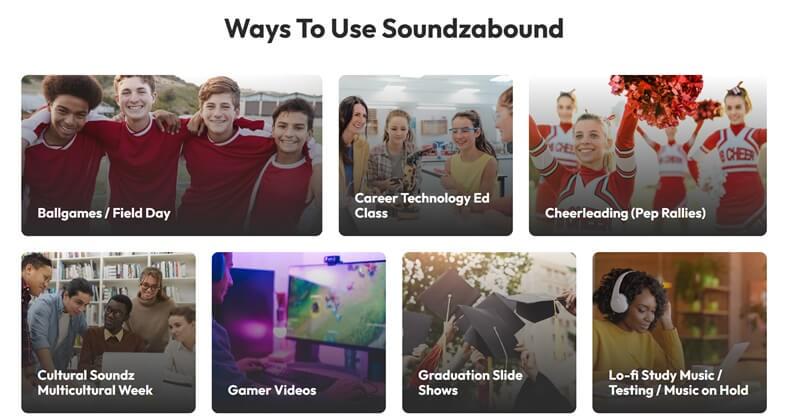
- 学校のWi-Fiでブロックされにくく安全に利用できる
- 授業、発表、動画編集など教育用途に最適
- 法的リスクがほとんどない
- 個人利用では曲数や利用範囲に一部制限あり
- 他の一般的な音楽配信サービスに比べて流行の曲は少ない
- 日本語に対応していない
SoundCloud
「SoundCloud」は、世界中のアーティストがオリジナル楽曲をアップロードしている音楽共有プラットフォームです。メジャー曲からインディーズまで、幅広いジャンルが揃っています。コメント機能を使ってアーティストと交流できるのも魅力です。学校のパソコンやタブレットでも比較的ブロックされにくく、通信量を気にせず音楽をフルで楽しめます。ただし、無料プランでは広告が表示される点や、一部のコンテンツは有料版が必要なこと、さらに音楽のダウンロード機能は有料プラン限定であることには注意が必要です。
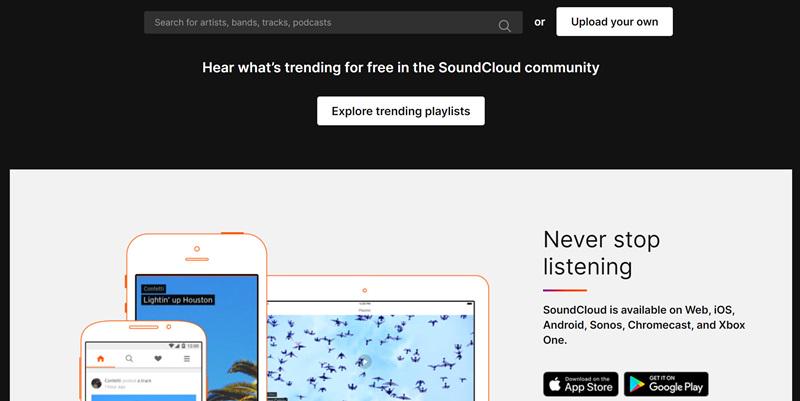
- 世界中のアーティストのオリジナル楽曲を無料で聴ける
- メジャー曲からインディーズまで幅広いジャンルに対応
- コメント機能でアーティストと交流できる
- 無料プランでは広告が表示される
- オフライン再生は有料プランのみ
- UIが日本語非対応で分かりにくい場合がある
音楽をフルでオフラインで聴くための最適な方法
ここまで紹介した無料の音楽サイトは便利で手軽に使える一方で、「広告が多くて気が散る」「通信量が心配」「オフラインでは聴けない」といった共通の弱点があります。実際に学校でブロックされる心配や通信制限を考えると、完全に自由に音楽を楽しむのは難しいものです。
そこでおすすめなのが、「TuneFab All-in-One 音楽変換」です。このソフトを使えば、Spotify、Apple Music、Amazon Music、YouTube Musicなど、主要な音楽配信サービスから好きな曲を高音質でPCにダウンロードできます。保存した音楽はMP3、WAV、M4A、FLACなどの形式で保存でき、スマホに移しておけば、学校のWi-Fiや通信量を気にせず、広告なしでいつでもフルで楽しめます。さらに、ダウンロードが完了した後は、ソフト内の「ローカルライブラリ」画面から直接音楽を再生できるので、聴きたい曲をすぐに楽しめます。
無料サイトの弱点をしっかりカバーできる便利な方法として、ぜひ一度試してみてください。
「TuneFab All-in-One 音楽変換」の優れる特徴
- Spotify、Apple Music、Amazon Musicなど主要配信サービスに対応
- DRMを解除し、楽曲を自由に保存可能
- 最大320kbpsの高音質でダウンロード
- MP3、WAV、M4A、FLACなど多様な形式で出力可能
- 曲名・アーティスト情報を自動で保存
- プレイリスト全体を一括保存して効率アップ
- シンプルなUIで初心者でも安心、日本語にも対応
TuneFab All-in-One 音楽変換の使い方
学校のネットワークでは多くの音楽サイトがブロックされがちですが、「TuneFab All-in-One 音楽変換」を使えば、自宅で事前に音楽を保存しておけば、学校でも通信制限なく好きな音楽を楽しめます。ここではApple Musicを例に、基本的な使い方をステップ形式で紹介します。他の対応サービスもほとんど同じ手順で利用できます。
ステップ1、ソフトをインストールしてログイン
まずはソフトをダウンロードし、PCにインストールします。起動したら、対応する音楽サービス(ここではApple Music)を選択し、自分のアカウントでログインします。
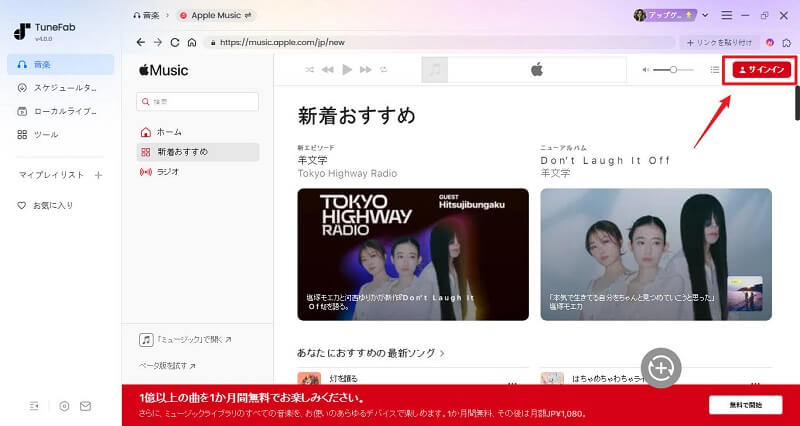
ステップ2、学校で聴きたい曲を追加
内蔵ブラウザでApple Musicを検索し、学校で聴きたい曲やアルバムを探します。「変換に追加」ボタンをクリックすると、変換リストに追加されます。

ステップ3、保存形式を設定してダウンロード
変換リストで保存したい曲を確認したら、出力形式(MP3、M4Aなど)を設定します。準備ができたら「今すぐ変換」ボタンをクリックすれば、自宅で高音質の音楽ファイルを保存できます。

このように、「TuneFab All-in-One 音楽変換」を使えば、学校のネットワークで音楽サイトがブロックされていても、あらかじめ自宅で好きな曲をダウンロードしておけるので安心です。操作もシンプルで、Apple Music以外のサービスでも同じように使えるので、音楽を快適に楽しみたい方はぜひ試してみてください。
まとめ
学校のWi-Fiで音楽サイトがブロックされるのは避けられませんが、ブロックされにくいサイトを選んだり、オフラインで聴ける方法を取り入れれば、ストレスなく好きな音楽を楽しめます。
通信制限を気にせず、学校でも自宅でも好きな曲を楽しみたい方は、「TuneFab All-in-One 音楽変換」を試してみてください。SpotifyやApple Musicなどの曲を高音質で保存できるので、一度ダウンロードすればWi-Fiがブロックされても問題なく、どこでもオフライン再生を満喫できます。勉強や休み時間をもっと快適にしましょう!
コメント
0 件のコメント








評価(0)